

بقلم Gina Barrow, ، آخر تحديث: June 22, 2017
"لا أعرف ما حدث بالضبط على جهاز iPhone الخاص بي ، لكنني فقدت كل مذكراتي الصوتية. معظمهم من العمل. أتحقق مما إذا كان iTunes الخاص بي قد قام بنسخها احتياطيًا. لكنني وجدت أنه لم يتم حفظ أي من مذكراتي الصوتية. مساعدة! هل يمكنني استعادة مذكرة صوتية قمت بحذفها عن طريق الخطأ؟ " ~ فيبي
تسهل المذكرات الصوتية المهمة إلى حد كبير لأنه يمكنك تسجيل اجتماعات العمل ومحادثات العملاء والمقابلات وحتى تسجيل الأغاني المفضلة لديك. إنها أروع وسائط رقمية تم إنشاؤها بواسطة iOS للموظفين المشغولين وحتى الشركات. إنه يجعل حياتك أثناء التنقل أفضل وأكثر راحة بدلاً من استخدام طريقة المدرسة القديمة في تدوين الملاحظات وتدوين المناقشات ، فإن الاحتفاظ بمسجل أصبح عفا عليه الزمن.
لكن فقدان هذه المذكرات الصوتية يمكن أن يقرأ أيضًا بشكل خاص إذا كنت تعتمد بشكل أساسي على اجتماعاتك. تُفقد معظم تسجيلات المذكرات الصوتية أو تُحذف بسبب ترقية البرنامج أو يمكن أن تكون خطأ من المستخدم. ومع ذلك ، مهما كانت الحالة ، فإن المهمة الأكثر أهمية الآن هي استعادة المذكرات الصوتية من iPhone على الفور.
الجزء 1. استرداد المذكرات الصوتية باستخدام تطبيق الطرف الثالثالجزء 2. استعادة المذكرات الصوتية عبر iTunes Backupدليل الفيديو: كيفية استخراج المذكرات الصوتية من iPhone والنسخ الاحتياطيالجزء 3. نصائح لحفظ ونسخ المذكرات الصوتية
الطريقة الأسرع ل استعادة المذكرات الصوتية هو استخدام برنامج استرداد تابع لجهة خارجية. يمكنك ذلك بسهولة استعادة المذكرات الصوتية حتى بدون أي نسخ احتياطي. كل ما تحتاجه هو العثور على أفضل حل برمجي يحمي خصوصيتك ويؤمن جهاز iPhone الخاص بك ويمنحك نتائج مضمونة. FoneDog iOS Data Recovery هو حل برمجي موثوق تم تطويره خصيصًا لحالات مثل هذه. يمكنك ذلك بسهولة استعادة المذكرات الصوتية وغيرها من البيانات المهمة مثل الرسائل ، أشرطة الفيديو, جهات الاتصالو ملاحظات من جهاز iPhone الخاص بك دون الحاجة إلى فني. إنه مضمون أن يكون آمنًا وفعالًا ويحقق نتائج مثبتة يكتسب ثقة وولاء معظم مستخدمي iOS حول العالم لبدء الاسترداد ، عليك اتباع التعليمات البسيطة أدناه:
على جهاز الكمبيوتر الخاص بك (Windows أو Mac) ، قم بتنزيل البرنامج FoneDog iOS Data Recovery عبر الإنترنت وتثبيته على نظامك. بعد اكتمال التثبيت ، قم بتشغيل البرنامج لبدء الاسترداد. عند بدء البرنامج ، انقر فوق "الاسترداد من جهاز iOS".

هذه المرة ، تحتاج إلى توصيل iPhone بالكمبيوتر باستخدام كبل USB الأصلي والانتظار حتى يتم إنشاء الاتصال بالكامل. انقر "بدء المسح الضوئيلفحص البيانات المحذوفة.

يستغرق المسح بعض الوقت بناءً على كمية البيانات المخزنة على iPhone. يمكنك رؤية التقدم في شريط الإشعارات في الجزء العلوي من شاشة البرنامج. عند الانتهاء من عملية المسح بالكامل ، ستظهر لك قائمة بجميع الفئات التي حددتها للاسترداد. يمكنك اختيار معاينة جميع ملفات الفئات للتأكد من استرداد المذكرات الصوتية التي تحتاجها بالضبط. إذا كنت واثقًا من وجود جميع المذكرات الصوتية ، فانقر فوق "استعادة"لحفظها على سطح المكتب الخاص بك.
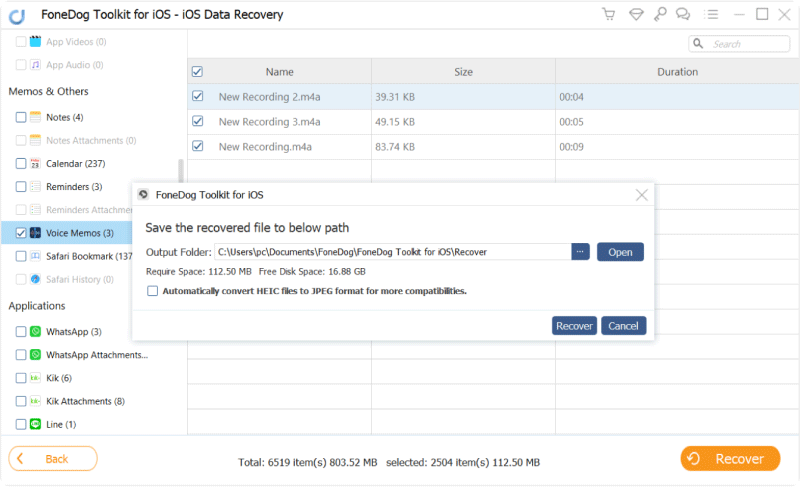
هناك ثلاث خطوات فقط المطلوبة من أجل استعادة المذكرات الصوتية في فترة قصيرة من الزمن. ببساطة استخدم FoneDog iOS Data Recovery وستقوم بالتأكيد بالمهمة الصعبة من أجلك. إذا كنت ترغب في ذلك ، يمكنك تنزيل الإصدار التجريبي المجاني من هذا البرنامج للتأكد بشكل أفضل من أن تلك المذكرات الصوتية والملفات الأخرى موجودة بالفعل قبل البدء في استخدام البرنامج. نحن نضمن أنه آمن وفعال. ضع في اعتبارك دائمًا أنه بمجرد حذف أي ملف أو فقده مثل المذكرات الصوتية على جهاز iPhone الخاص بك ، لا تستخدم الهاتف أو تحفظ ملفًا آخر ؛ سيؤدي هذا إلى الكتابة فوق البيانات المحذوفة أو المفقودة وقد يتسبب في بيانات غير قابلة للاسترداد. إذا واجهت بيانات مفقودة أو محذوفة ، فابحث عن الحلول على الفور وتجنب حفظ الملفات الجديدة على الهاتف أثناء عملية الاسترداد لضمان استردادها في وقت أقرب.
إلى استعادة المذكرات الصوتية عبر النسخ الاحتياطي على iTunes باستخدام ملفات FoneDog iOS Data Recovery من السهل جدًا القيام به. ومع ذلك ، يتطلب هذا أحدث نسخة احتياطية من iTunes والإصدار المحدث. على الرغم من أن هذا الخيار ينطبق فقط على أولئك الذين قاموا بعمل نسخة احتياطية من iTunes. بغرض استعادة المذكرات الصوتية استخدام اي تيونز النسخ الاحتياطي ، اتبع هذه الخطوات:
على قوائم الشاشة الخاصة ببرنامج FoneDog iOS Data Recovery البرنامج ، انقر فوق "قم بالاسترداد من iTunes Backup".

ما عليك سوى توصيل iPhone بالكمبيوتر لبدء عملية الاسترداد. تأكد من أنك تستخدم كبل USB الأصلي لتأسيس الاتصال. انقر فوق "بدء المسح الضوئي"عندما يعرض البرنامج قوائم نسخ iTunes الاحتياطية الخاصة بك. تحتاج إلى اختيار ملف النسخ الاحتياطي الأخير قبل وقوع حادث المذكرة الصوتية المفقودة.

بمجرد اكتمال المسح ، سيتم استخراج ملف النسخ الاحتياطي الكامل لـ iTunes على iPhone ؛ سيشمل ذلك المذكرات الصوتية المحفوظة على جهاز iPhone. سيتم حفظ جميع الملفات المستخرجة في فئاتها الخاصة. اذهب إلى "المذكرات الصوتية"واختيار تلك الملفات المهمة مرة أخرى بشكل انتقائي. تحقق من جميع المذكرات الصوتية المطلوبة وانقر على "الاسترداد إلى الكمبيوتر " في أي وقت؛ سيؤدي هذا بعد ذلك إلى إنشاء مجلد على سطح المكتب الخاص بك.
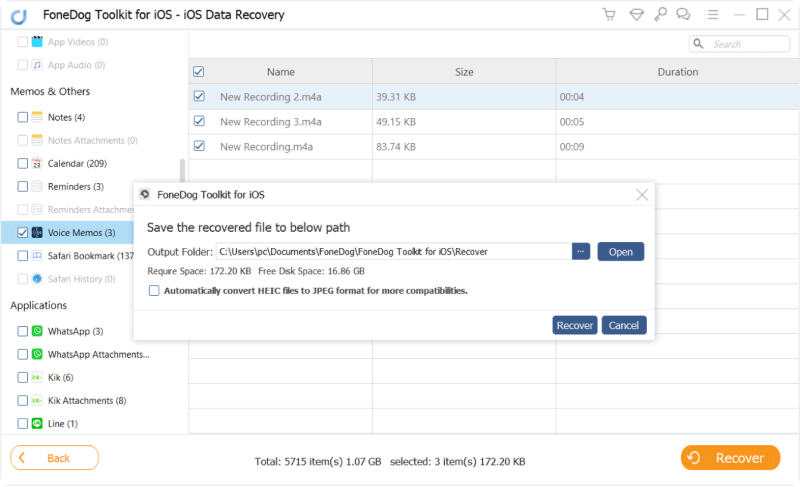
إذا كنت من الأشخاص الذين يحبون استخدام المذكرات الصوتية ، فستساعدك هذه النصائح والحيل على حفظها ونسخها دون الخوف من الخسارة أو الحذف. إذا كنت لا تريد حفظ المذكرات الصوتية على iTunes ، فيمكنك استخدام Share Sheet. أسهل طريقة لحفظ المذكرات الصوتية هي استخدام AirDrop ؛ يمكنك استخدام هذه الميزة إذا كنت تستخدم جهاز Mac الخاص بك أو إذا كنت لا تحب استخدام نسخة iTunes الاحتياطية. تأكد من أن لديك شبكة Wi-Fi مستقرة وقمت بتمكين اتصال Bluetooth.
إرسال مذكرات صوتية من خلال الرسائل النصية (أجهزة كمبيوتر Mac القديمة التي لا تدعم الأجهزة المتقاطعة)
يمكنك عرض الرسالة أو المذكرات الصوتية على جهاز Mac الخاص بك من خلال تطبيق OS X Messages.
اترك تعليقا
تعليق
دائرة الرقابة الداخلية لاستعادة البيانات
طرق لاستعادة البيانات المحذوفة من اي فون أو آي باد3
تحميل مجانا تحميل مجانامقالات ساخنة
/
مثير للانتباهممل
/
بسيطصعبة
:شكرا لك! إليك اختياراتك
Excellent
:تقييم 4.4 / 5 (مرتكز على 103 التقييمات)